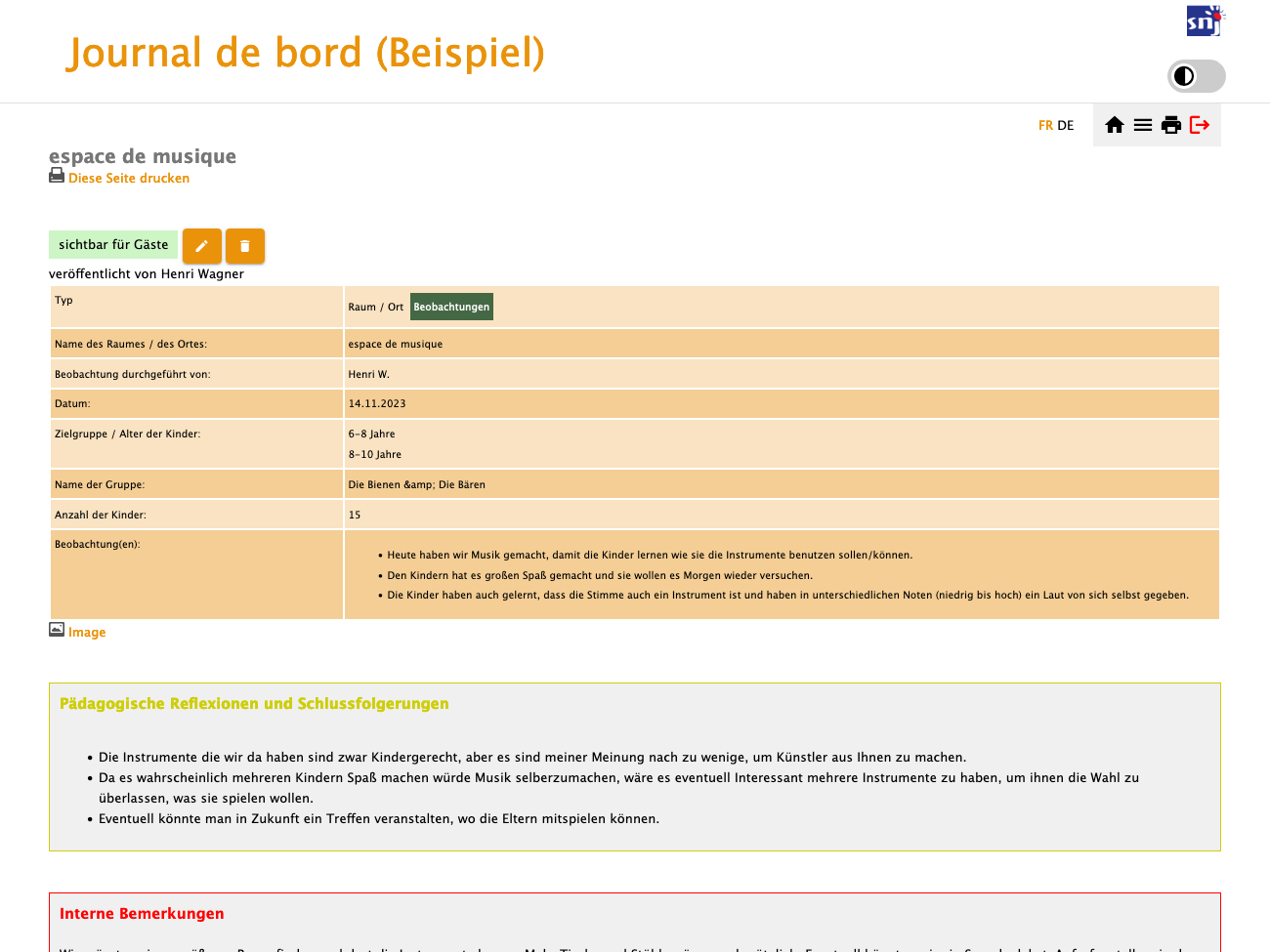Dokumentationen verfassen
Um eine neue Dokumentation zu schreiben, klicken Sie im linken Rand in der Box "Was wollen Sie dokumentieren?" auf den entsprechenden Dokumentations-Typ: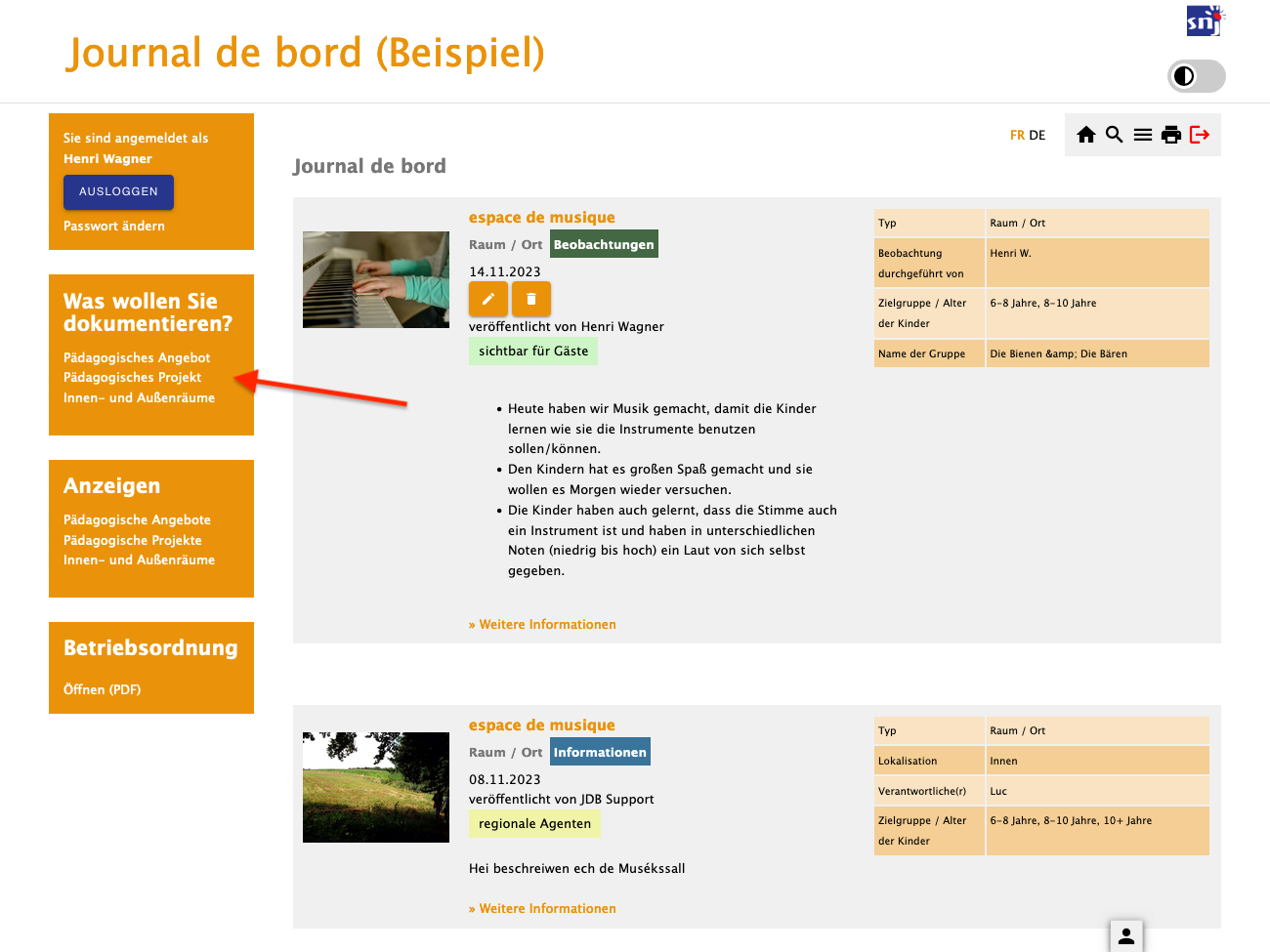
Anmerkung: Wenn Sie das Logbuch auf einem Smartphone verwenden (oder in einem relativ schmalen Fenster), ist kein Platz für eine linke Kolonne verfügbar. In diesem Fall befindet sich die Box unterhalb der Dokumentationen: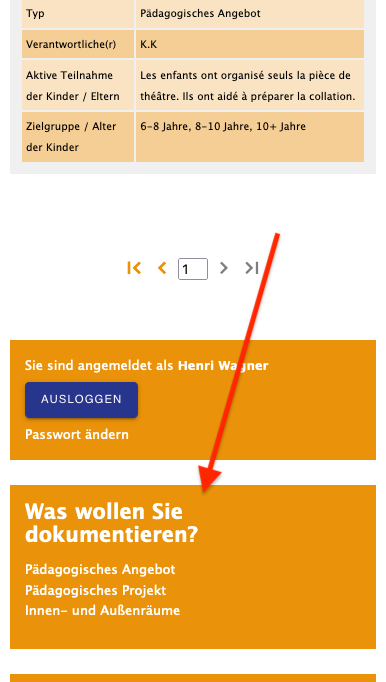
Sie gelangen nun auf ein Formular das Ihnen diverse Felder zum Ausfüllen anbietet. Je nach Dokumentations-Typ enthält das Formular unterschiedliche Felder.
Die Felder, die mit einem Sternchen(*) gekennzeichnet sind, sind obligatorisch und befinden sich ebenfalls in der gedruckten Version des Logbuches (cf Ordner). Beziehen Sie sich auf das allgemeine Logbuch-Handbuch für Informationen, Empfehlungen und Beispiele zur Logbuch-Führung.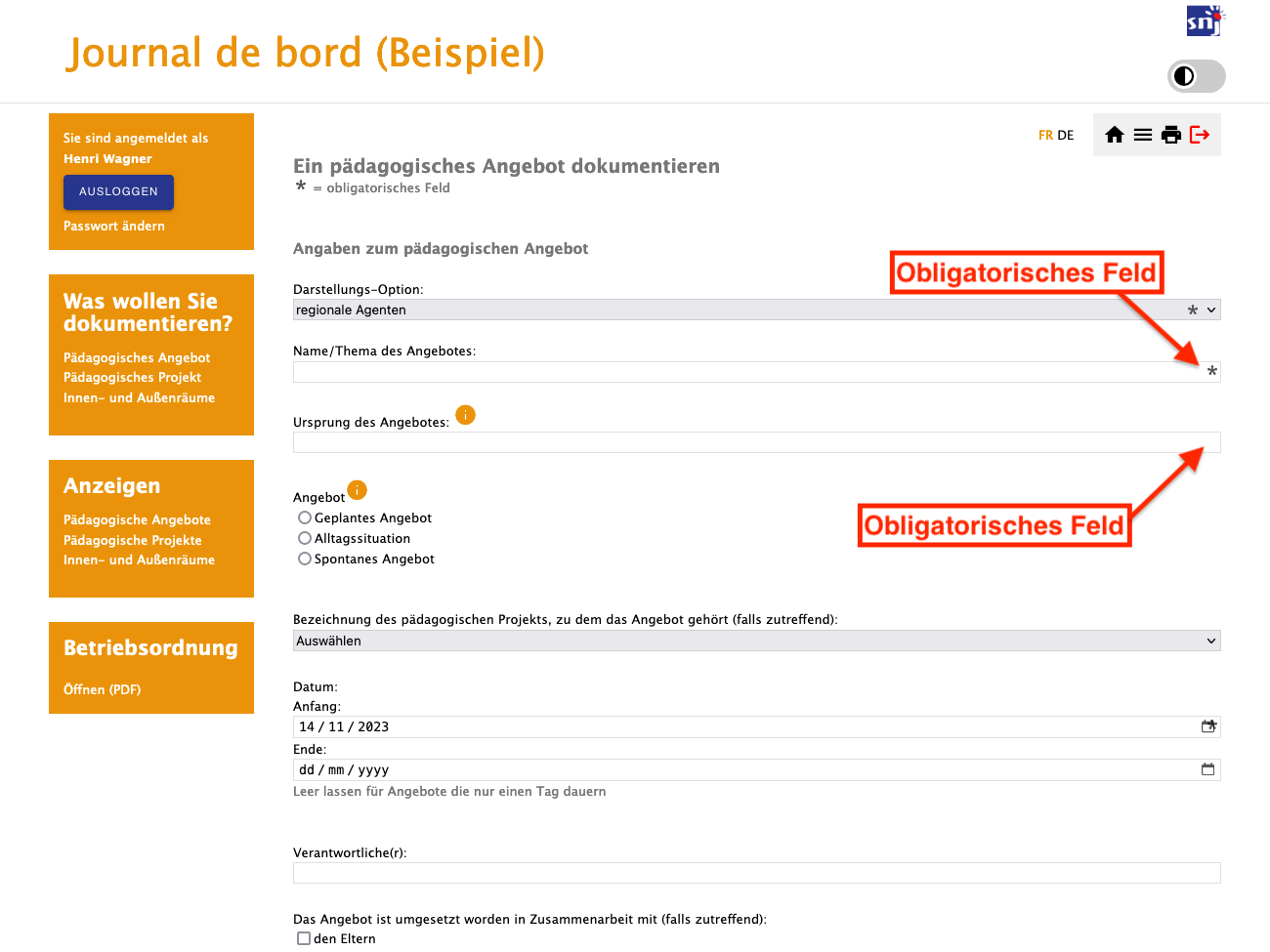
Andere Felder sind fakultativ und spezifisch für die Online-Version, können aber interessant für eine optimale Auswertung des Logbuches sein.
Falls ihre SEA auch einen Teil der Dokumentationen öffentlich anzeigt, kann es z.B. interessant sein einige Sätze in das Feld "Beschreibung" zu schreiben um die Dokumentation für den Besucher attraktiver zu gestalten.
Weiterhin kann es auch nützlich sein, Handlungsfelder anzukreuzen um so besser von den Such-Möglichkeiten zu profitieren. Obwohl das Logbuch auch eine Volltextsuche nach beliebigen Stichwörtern anbietet, haben die vordefinierten Handlungsfelder den Vorteil, dass man sich keine Gedanken um die genaue Formulierung eines Suchbegriffes machen muss. Weiterhin braucht man sich nicht um die verwendete Sprache zu kümmern, da die deutsche und die französische Version des Handlungsfeldes als identisch behandelt werden.
Schließlich bietet das Logbuch auch die Möglichkeit an, einer Dokumentation über die folgenden Symbole Dateien anzuhängen: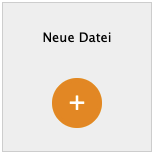
Sie finden weitere Details zu dieser Möglichkeit im Kapitel Anhänge beifügen.
Spezifische Anmerkung zu den pädagogischen Projekten
Erstellen Sie eine Dokumentation des Typs "Pädagogisches Projekt" ganz am Anfang eines Langzeit-Projektes, um die Basis-Idee, die allgemeinen Zielsetzungen, die Verantwortlichen, usw. zu beschreiben.
Wenn Sie jedoch ein punktuelles Angebot beschreiben möchten, welches im Rahmen eines größeren Projektes stattgefunden hat, so dokumentieren Sie stattdessen ein pädagogisches Angebot. Im Interface, das Ihnen dort angeboten wird, finden Sie ein fakultatives Feld "Projekt dem das Angebot angehört":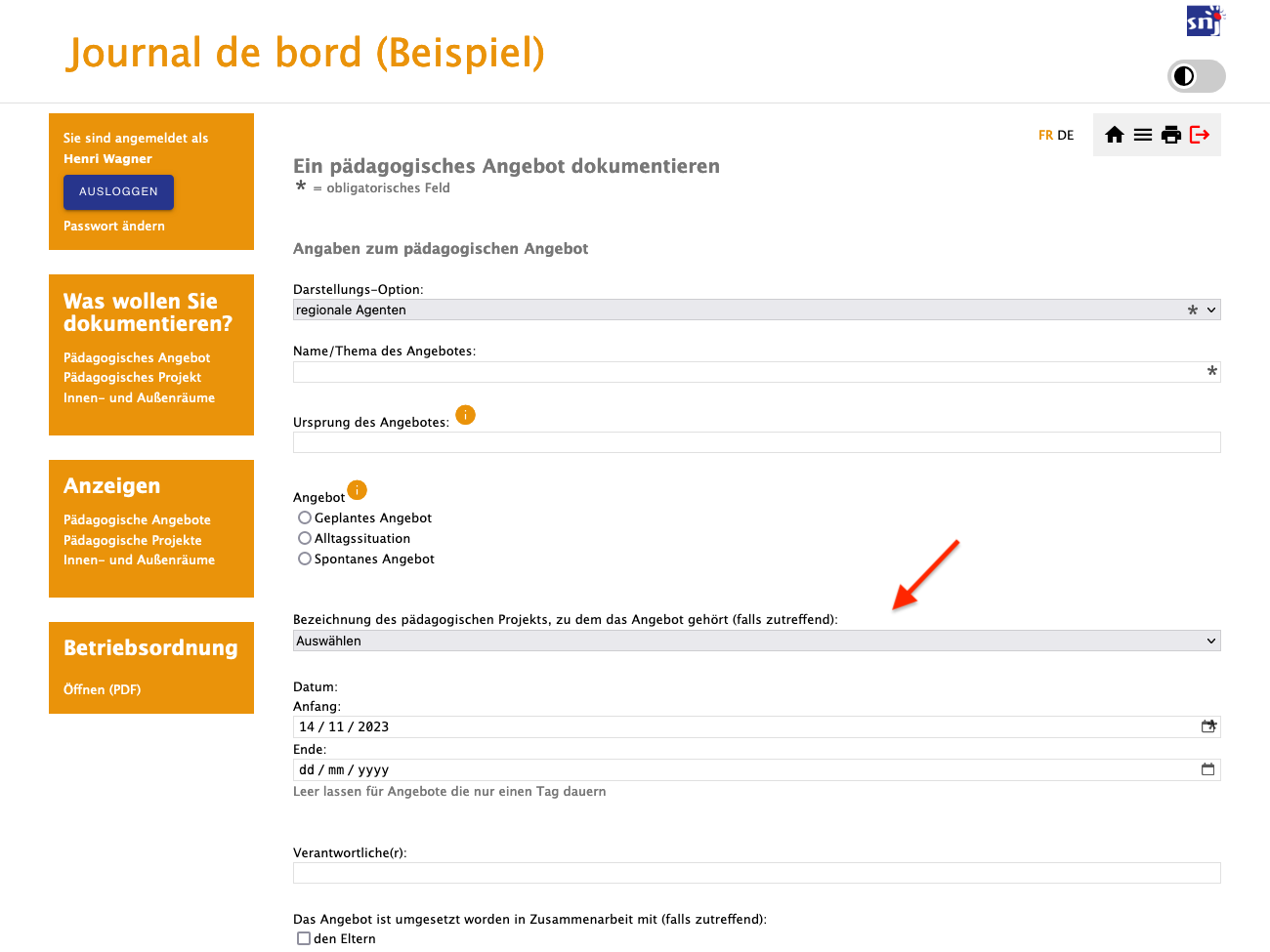
In dieser Liste werden Ihnen alle pädagogischen Projekte Ihrer SEA angeboten. Sie haben also die Möglichkeit, dieses Angebot einem Projekt zuzuordnen.
Wenn Sie ein pädagogisches Projekt in Ihrem Logbuch betrachten, sehen Sie dort zuerst die allgemeine Beschreibung des Projektes, gefolgt von einer chronologischen Übersicht aller zugeordneten Angebote.
Spezifische Anmerkung zu den Räumen / Orten
Wenn Sie Beobachtungen und Reflexionen zur Nutzung der Räume / Orte dokumentieren, müssen Sie diese in einem Aufklapp-Menü auswählen: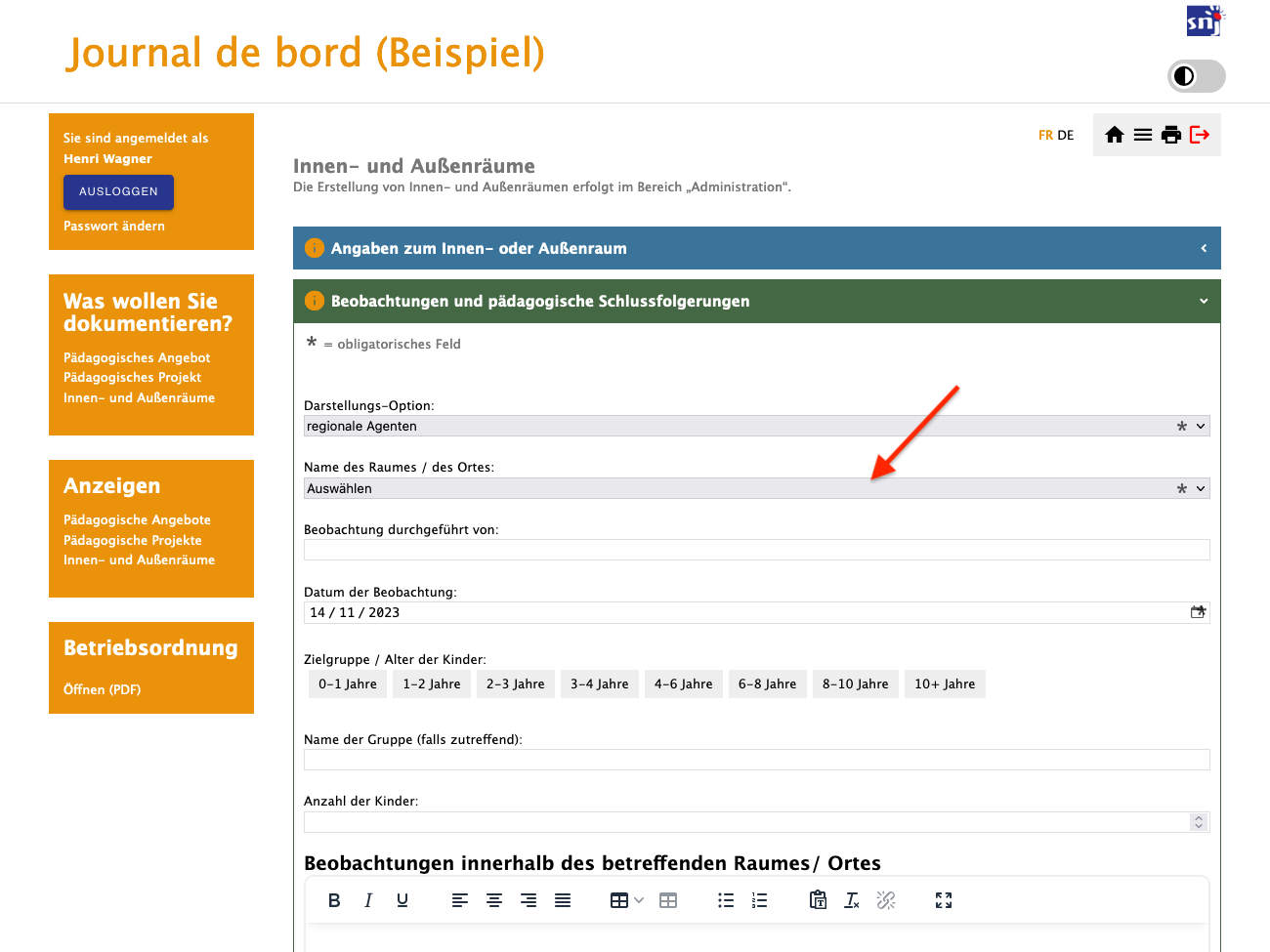
Die vorgeschlagenen Räume sind auf jede SEA individuell angepasst und können vom Verantwortlichen im Einschreibungsformular festgelegt werden. Neue Räume können hinzugefügt werden, indem die Verantwortlichen "Räume / Orte verwalte" auswählen: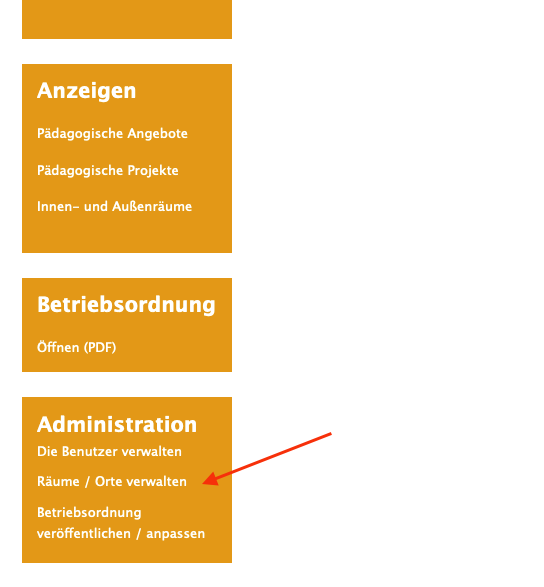
Weiterhin kann dort auch die Umbenennung eines Funktionsraumes angefragt werden. Es ist theoretisch auch möglich, einen Raum zu löschen; allerdings ist dies nicht empfohlen wenn bereits Beobachtungen für diesen festgehalten wurden.
Im Logbuch werden alle Dokumentationen in chronologischer Reihenfolge dargestellt, so dass auch Beobachtungen zu einem Raum / Ort zwischen pädagogischen Angeboten, Zusammenarbeiten mit den Eltern, usw. stehen. Klickt man jedoch die Beobachtung eines Raumes an, wird man zu einer spezifischen Chronologie geführt, die alle Beobachtungen auflistet, die zu diesem Raum festgehalten wurden: